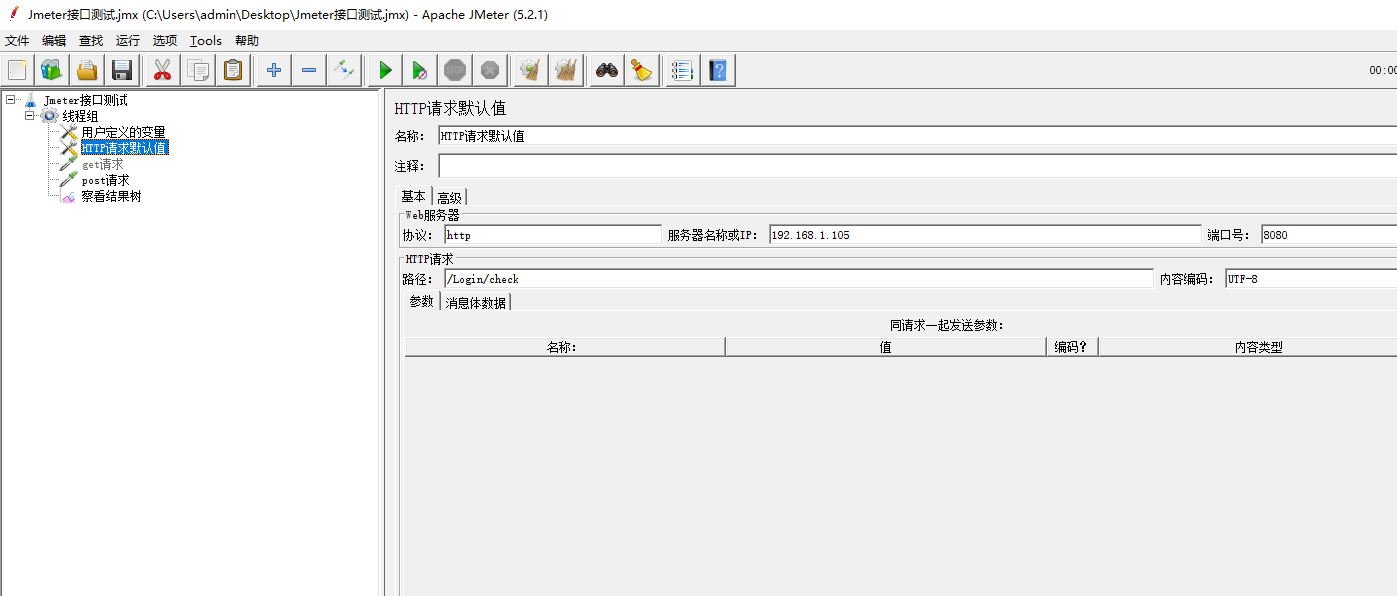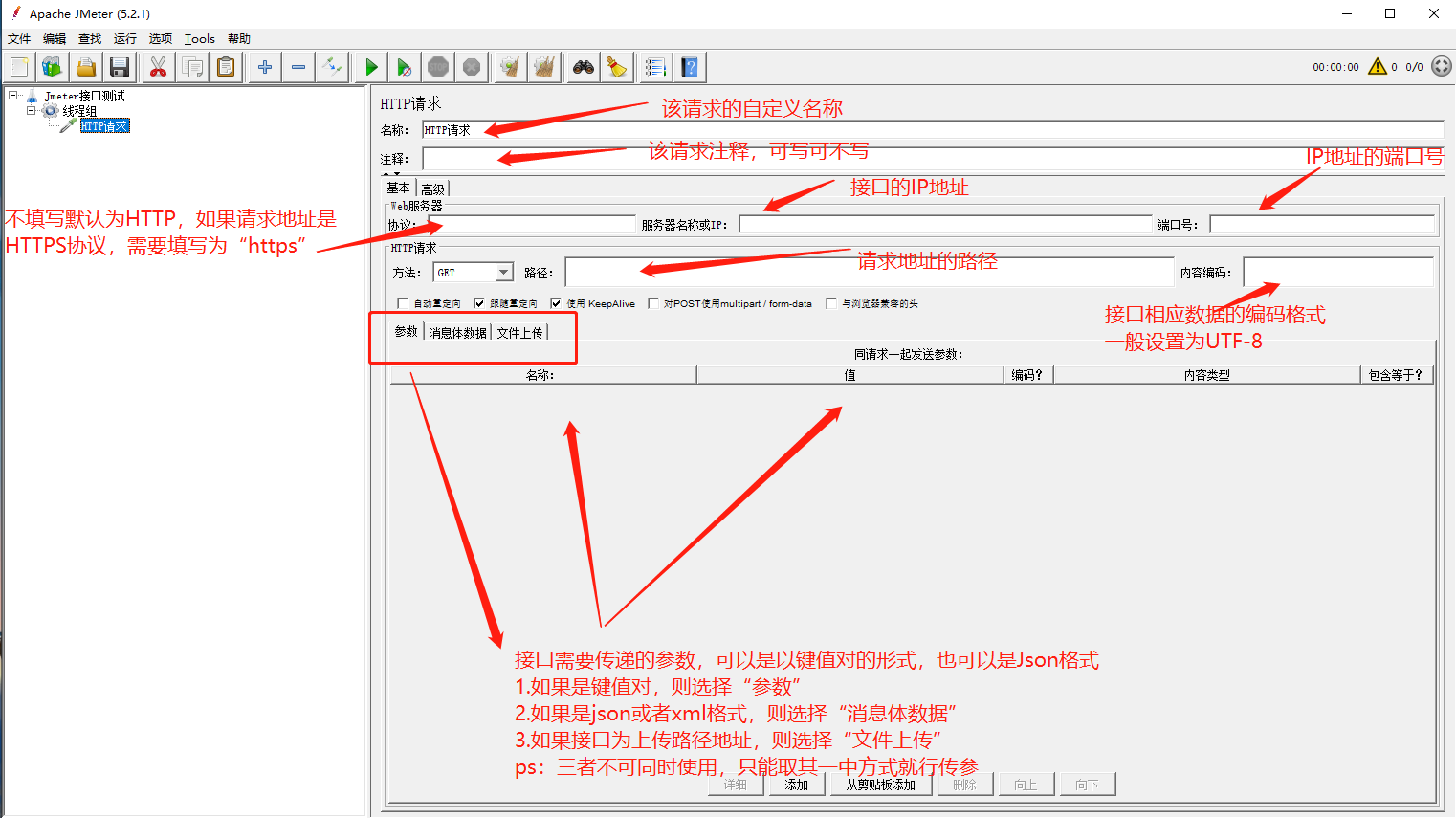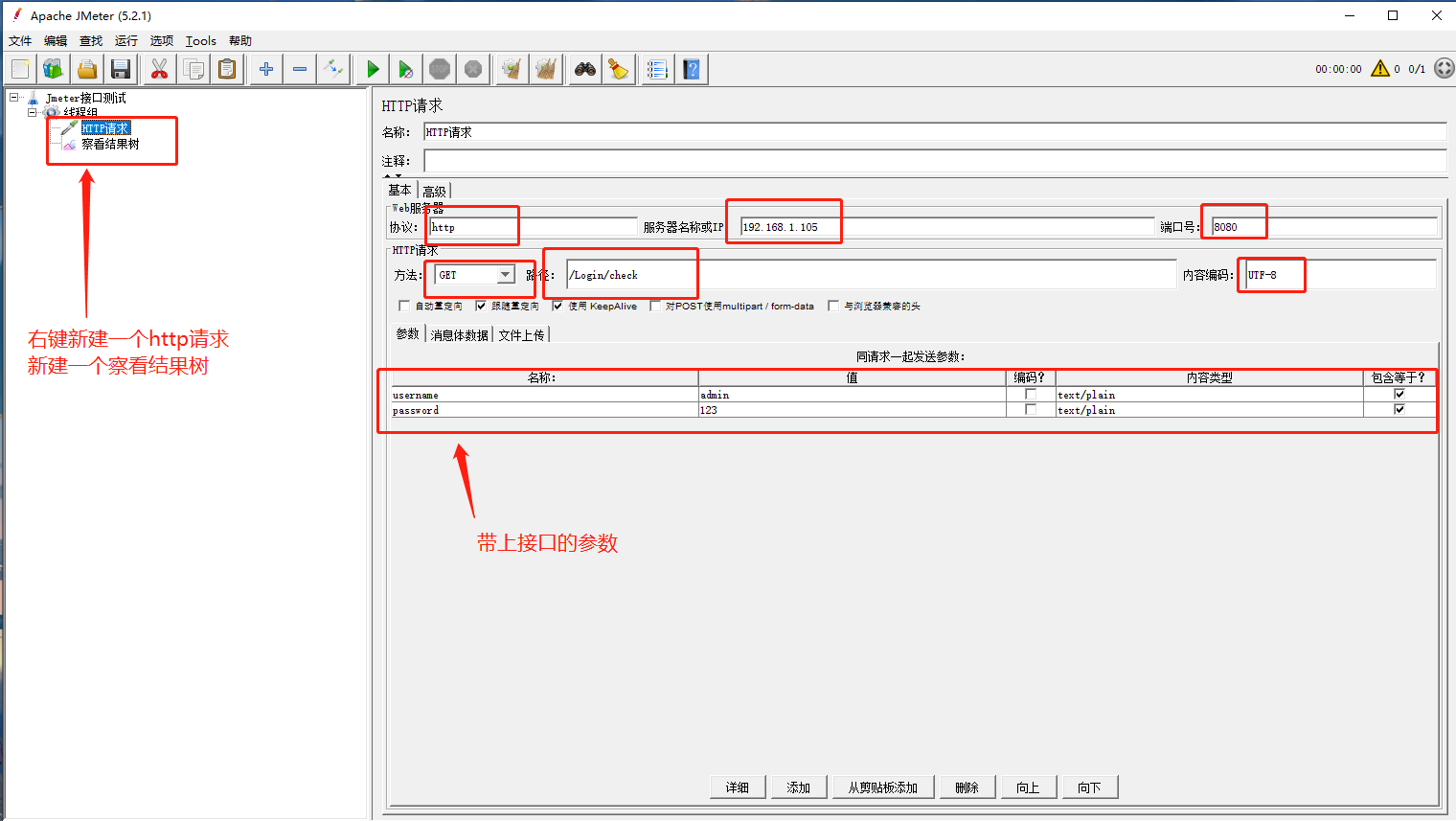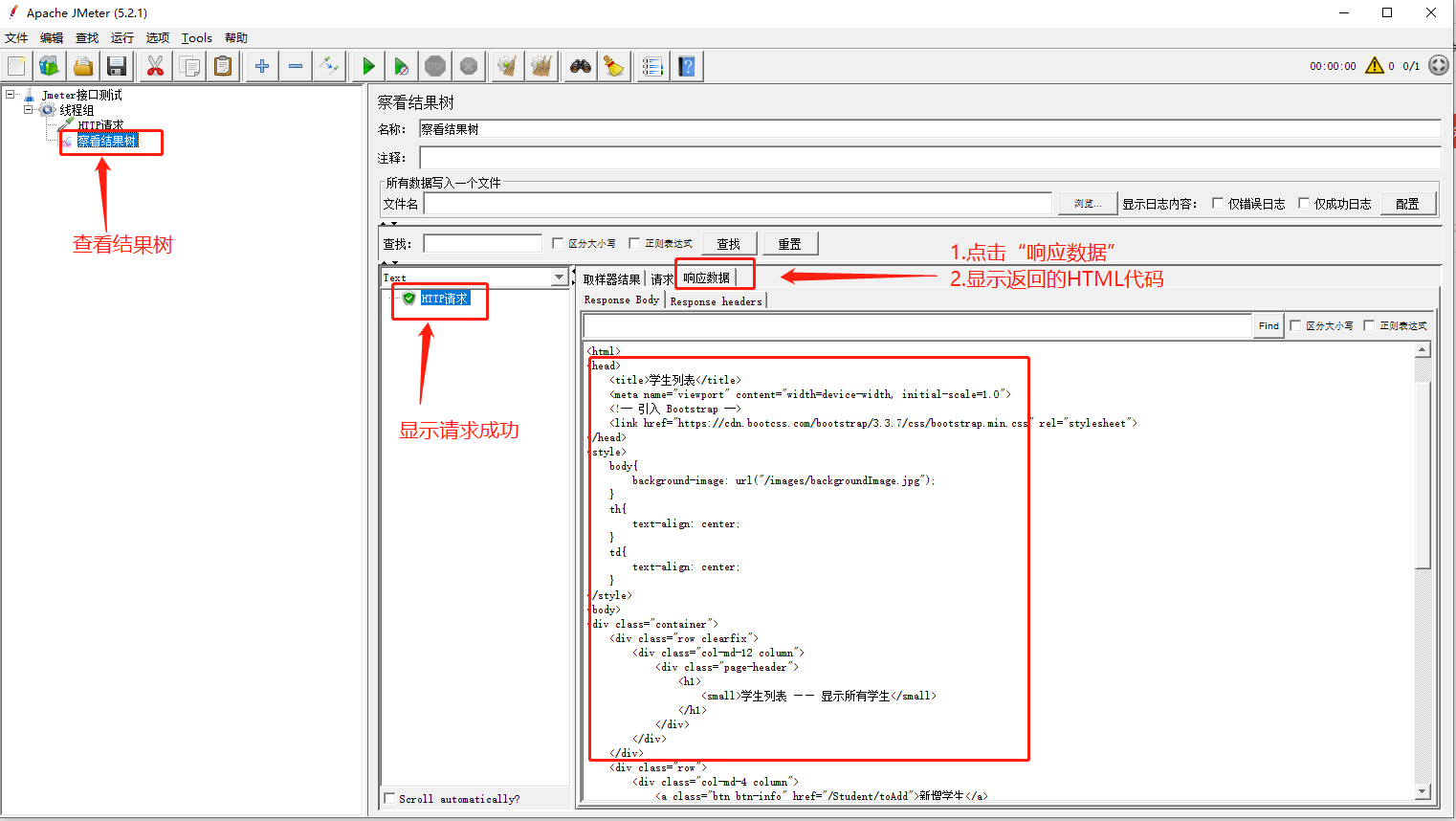Jmeter基础
Get、Post请求(以个人学生管理系统为例):smile:
用户自定义的变量:triangular_flag_on_post:
在线程组中右键新建“用户定义的变量”,添加键值对,如果在请求中需要使用到该变量,则在“值”这一栏下,填写${该变量名称},来引用该变量的值
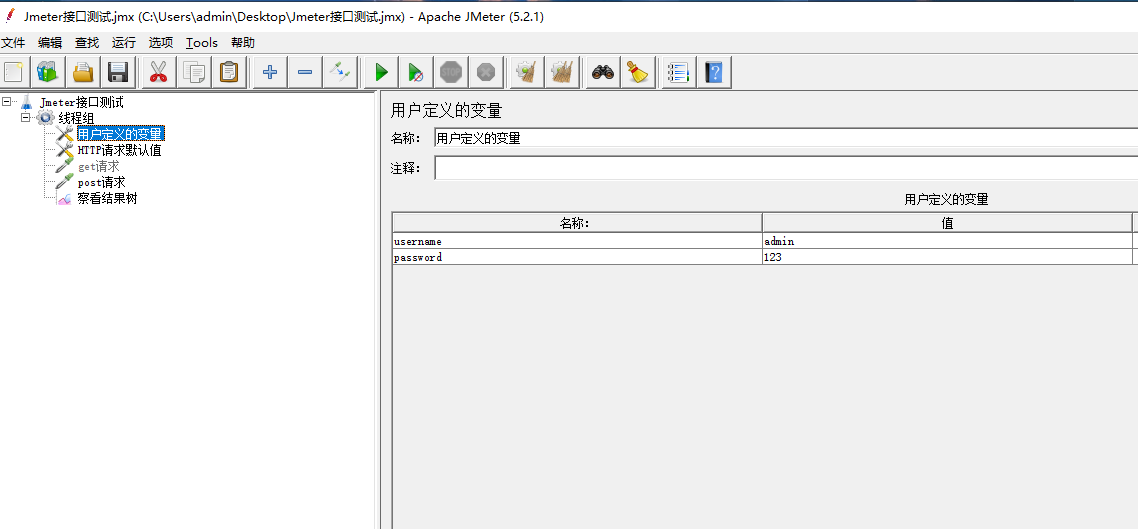
HTTP默认请求值:triangular_flag_on_post:
Get请求
(一)以下为请求路径,以及请求参数示例::triangular_flag_on_post:
学生管理系统后台接口 localhost:8080 登陆页面请求接口 localhost:8080/Login/check 账号 admin 密码 123 (二)在Jmeter中,新建线程组,在线程组中新建HTTP请求,以下为填写要求:triangular_flag_on_post:
(三)演示Get请求:triangular_flag_on_post:
(四)演示Post请求:triangular_flag_on_post:
这里引用HTTP请求默认值,以及用户自定义变量,则不再描述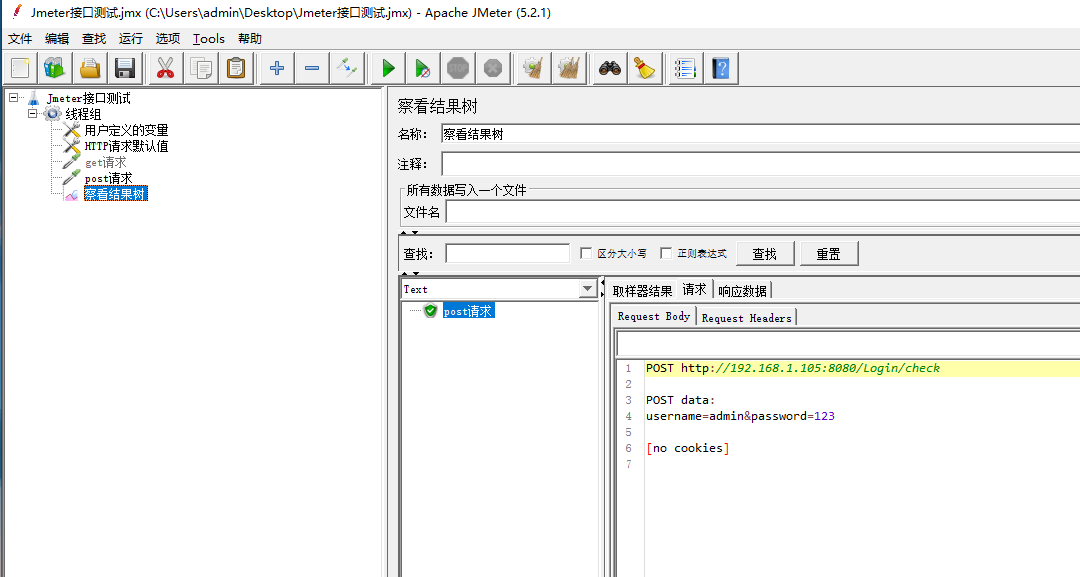
至此Jmeter的GET、POST请求已经完成了,这里需要提醒以下,GET请求和POST请求的差别:
GET请求会把用户输入的参数显示在地址栏中,则存在安全隐患:joy:另外请求显示成功并且状态码为200时,不代表这个接口是测试通过并且返回数据的,仅仅代表这个接口能够接收到请求,测试是否返回数据需要查看“响应数据”一栏的数值与预期是否一致。:warning:
在输入所有请求路径、请求值等时,不要输入空格,否则运行时就弹出URL语法错误:warning: